Ritocco colore immagini per scatti mozzafiato (Pack Gratis di azioni, curve, preset e mockup)
Nell’era dei social network e delle immagini mozzafiato spesso ci troviamo costretti a dover ritoccare i nostri scatti e perdere ore per dare un effetto e un colore unico che possa far spiccare la sua qualità e fare la differenza.
Spesso mi viene chiesto (soprattutto da chi ha un profilo Instagram), come poter rendere le proprie immagini all’altezza di grandi profili con migliaia di like e follow, ma non solo, anche modelle o chi cerca dimestichezza in programmi come photoshop e lightroom spesso perdono ore per ritoccare cromaticamente e cercare effetti che rendano il proprio scatto “wow” (passatemi il termine).
Vi ho già parlato in un vecchio articolo (App per Fotoritocco Gratis) di alcune app gratuite per fotoritoccare i propri scatti attraverso i vostri cellulari Android e Apple, ma in questo articolo voglio parlare a chi cerca qualcosa in più, a chi vuole passare al livello superiore e provare e ritoccare le proprie foto in maniera “professionale” attraverso Photoshop e Lightroom.
Questa parliamoci chiaro non è una guida, non basterebbe un articolo ne un video di 10 ore per spiegarvi le potenzialità e l’utilizzo dei due programmi, ma è un aiuto che potrebbe velocizzare il lavoro ai più esperti e facilitare a chi ha meno dimestichezza nel ritocco cromatico dei propri scatti.
Ecco perchè navigando qua e là per il web ho raccolto un po di materiale e ho deciso di creare un piccolo pack che racchiude:
- Preset di Lightroom – Una piccola raccolta di preset con correzioni cromatiche di vario genere che possono adattarsi alle esigenze
- Azioni di Photoshop
- Curve automatiche di Photoshop
- Mockup per Instagram
Detto questo non vi resta che scaricare il pack che vi interessa da link qui sotto e sperimentare fino a trovare il vostro effetto preferito.
Per i fanatici di Instagram questi effetti possono essere applicati anche a scatti non per forza fatti con reflex o macchine professinali (seppur ovviamente l’effetto sarà diverso) perchè a volte non è solo lo scatto a fare la differenza ma l’editing che ci si applica successivamente.
[sociallocker]
[/sociallocker]
Come installare un Preset in Lightroom (MAC/PC):
- Apri Lightroom e vai nella sezione di Sviluppo
- Nella sidebar di Sinistra ti comparirà l’elenco di tutti i Presets presenti su Lightroom
- Tasto Destro – Scegli “Nuova Cartella”
- Dai alla Cartella il nome dei Presets che andrai ad installare
- Nella sidebar di Sinistra troverai la cartella appena creata. Cliccaci sopra con il Tasto Destro -> Seleziona “Importa”
- Seleziona i Presets da Importare
- Goditi tutti i Presets.
Come installare un Preset in Camera Raw di Photoshop (MAC):
- Apri il Finder -> Vai -> Vai a Cartella
- Incolla il seguente percorso nel box: ~/Libreria/Application Support/Adobe/CameraRaw/
- Copia tutti i file CameraRaw e Settings scaricati all’interno di questa cartella.
Come installare un Preset in Camera Raw di Photoshop (PC):
- Vai nella cartella C:\Users\(Your user name)\AppData\Roaming\Adobe\CameraRaw\
- Copia tutti i file CameraRaw e Settings scaricati all’interno di questa cartella.
Come caricare le curve personalizzare in Photoshop (MAC/PC):
- Apri un immagine qualsiasi o quella desiderata
- Vai su Immagine – Regolazioni – Curve (Mac: cmd/M – PC: ctrl/m)
- Si aprirà una finestra, cliccare sull’ingranaggio vicino alla scritta “Predefinito”
- Carica Predefinito
- Selezionare la cartella dove sono le nuove curve e caricarle
- Una volta caricate cliccando su “Predefinito” troverete l’elenco completo delle curve
- In alternaiva potete caricare le curve direttamente sulla cartella di riferimento di Photoshop (MAC: Applicazioni – Photoshop – Presets – Curves / PC: Applicazioni –
- Tasto destro sull’icona Photoshop – Ispeziona – Presets – Curves)
Come caricare le azioni personalizzare in Photoshop (MAC/PC):
- Apri un immagine qualsiasi o quella desiderata
- Vai su Finesta – Azioni per aprire la palette azioni
- Cliccare sulle tra lineette in alto a sinistra sulla palette – Carica azioni
- Selezionare l’azione da caricare e premere Apri
- Una volta caricate appariranno sulla palette delle azioni e vi basterà farle partire con il pulsante Play in basso
- In alternaiva potete caricare le azioni direttamente sulla cartella di riferimento di Photoshop (MAC: Applicazioni – Photoshop – Presets – Actions / PC: Applicazioni –
- Tasto destro sull’icona Photoshop – Ispeziona – Presets – Actions)
Follow Me